Windows10系统之家 - 安全纯净无插件系统之家win10专业版下载安装
时间:2019-04-08 17:11:37 来源:Windows10之家 作者:huahua
今天小编教你win10系统关闭windows defender实时保护的方法,杀毒软件有360杀毒、鲁大师、金山毒霸等。现小伙伴都普遍使用这些杀毒软件,而很少去使用defender这款杀毒软件。那么不使用的时候要怎么关闭呢?有此需要的用户,可参照以下的方法进行关闭。
现在我们使用的软件更新换代如此快,就像微信、QQ、360、手机管家等。所以我们就会慢慢的遗弃电脑自带的一些软件。今天小编整理了win10系统关闭windows defender实时保护的方法,现分享出来,有需要的用户,可参照以下的方法关闭windows defender实时保护。
关闭windows defender:
首先,鼠标右键点击“Windows”,然后找到并点击“运行”。
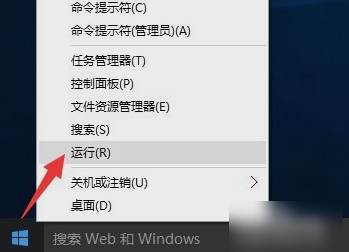
然后在打开的“运行”窗口中输入“gpedit.msc”,再点击“确定”。
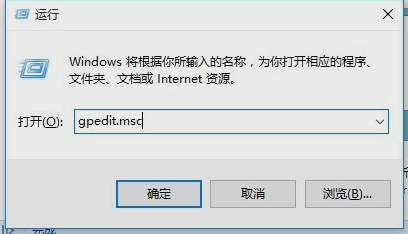
然后按顺序点开“计算机配置”,“管理模板”,“Windows 组件”,然后就可以找到“Windows Defender”。#f#
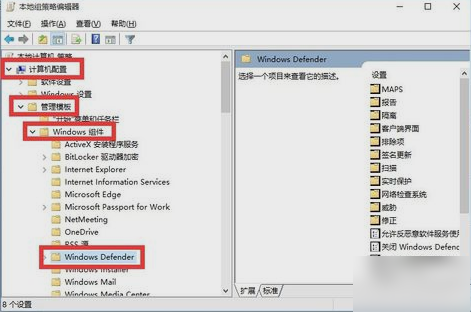
然后点开“Windows Defender”,从右侧找到“关闭Windows Defender”项,鼠标右击从其右键菜单中点“编辑”。
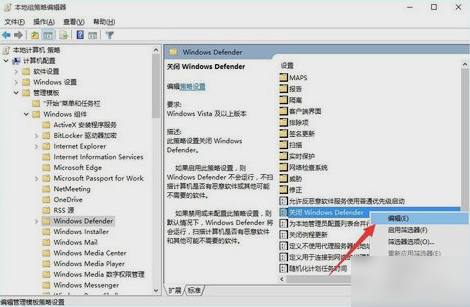
再从打开的“关闭Windows Defender”窗口中,勾上“已启用”,再点“确定”。
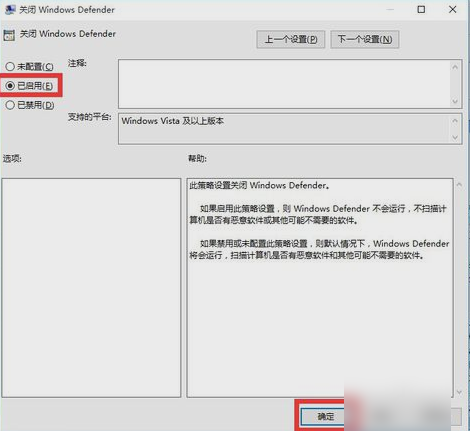
接下来点击任务栏右下角的“显示隐藏的图标”,然后找到并点开找到“Windows Defender”。
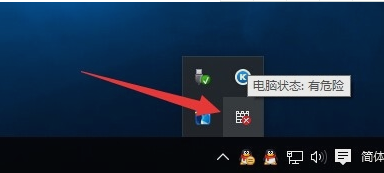
因为之前已经通过设置组策略将此程序关闭,因此将弹出如图所示的提示窗口,提示“此应用已被组策略关闭”,最后直接点“关闭”即可彻底关闭“Windows Defender”。
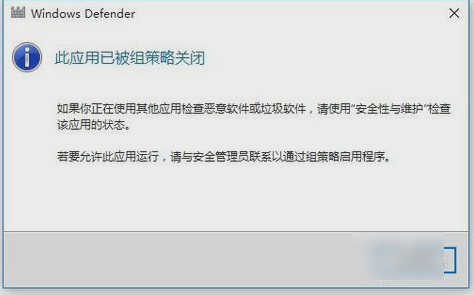
不过,Win10缺少了Windows Defender的安全防护功能后,系统受病毒攻击的可能性大大提升,所以需要安装相关安全防护类程序,确保Win10正式版系统的安全。
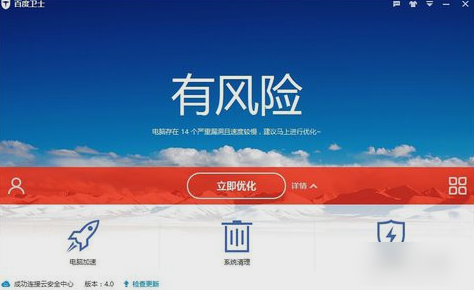
以上就是win10系统关闭windows defender实时保护的方法介绍了,有需要的用户,可参照以上的方法进行操作。
相关文章
热门教程
热门系统下载
热门资讯





























